Kako ustvariti seznam delovnih dni / delovnih dni v Excelu?
Ta vadnica govori o tem, kako ustvariti seznam delovnih dni med časovnim obdobjem v Excelu. Če vas to zanima, pojdite dol in preberite podrobnosti.
Seznam delovnih dni navedite z možnostmi samodejnega izpolnjevanja
Naštejte delavnike s priročnim orodjem - Kutools za Excel
 Seznam delovnih dni navedite z možnostmi samodejnega izpolnjevanja
Seznam delovnih dni navedite z možnostmi samodejnega izpolnjevanja
V Excelu lahko z ročico za samodejno izpolnjevanje navedete delavnike in izberete Izpolnite delavnike možnost.
1. V prazno celico vnesite datum začetka, ki ga potrebujete. Oglejte si posnetek zaslona:

2. Nato povlecite desni kot datumske celice navzdol, da samodejno izpolnite datume. Oglejte si posnetek zaslona:
Nasvet: Vedeti morate, koliko delovnih dni (celic) potrebujete. Tu moram našteti verjetno 22 delavnikov.

3. Nato lahko kliknete Možnosti samodejnega polnjenja , da prikažete kontekstni meni, in preverite Izpolnite delavnike možnost. Oglejte si posnetek zaslona:

Zdaj lahko vidite vseh 22 delovnih dni, ki se začnejo od 7. 1. 2015, so seznam.

Toda ta metoda ni primerna za hitro naštevanje delovnih dni med dvema datumoma, da prihranite veliko delovnega časa, se lahko obrnete na naslednjo metodo.
 Naštejte delavnike s priročnim orodjem - Kutools za Excel
Naštejte delavnike s priročnim orodjem - Kutools za Excel
Če imate Kutools za Excel nameščen, lahko uporabite Vstavite naključne podatke če želite med časovnim obdobjem vstaviti vse delavnike ali vikende in datum nato razvrstiti po potrebi.
| Kutools za Excel, z več kot 300 priročne funkcije, vam olajša delo. |
po brezplačna namestitev Kutools za Excel, naredite spodaj:
1. Izberite obseg celic (raje izberite veliko več celic kot datumov, ki jih potrebujete za seznam). Oglejte si posnetek zaslona:

2. klik Kutools > Vstavi > Vstavite naključne podatke. Oglejte si posnetek zaslona:
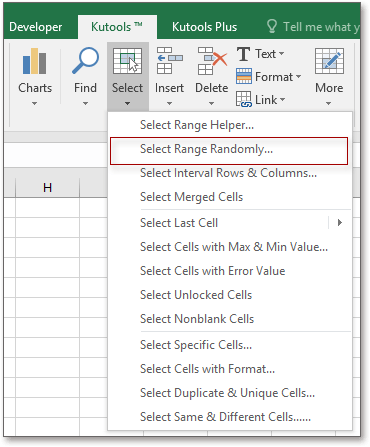
3. V Ljubljani Vstavite naključne podatke dialog, kliknite Datum , nato v polje vnesite začetni datum od v polje vnesite končni datum Da in potrdite Delovnik možnost in Edinstvene vrednote možnost. Oglejte si posnetek zaslona:
4. klik Ok or Uporabi, zdaj so vstavljeni vsi julijski delavniki. Oglejte si posnetek zaslona:
Nasvet: Če izbrane celice presegajo vstavljene datume, ostane nekaj praznih celic.

5. Pojdi do datum > Razvrsti od najstarejšega do najnovejšega za razvrščanje datumov od starih do novih. Oglejte si posnetek zaslona:

Zdaj so v delovnih dneh navedeni najstarejši do najnovejših.

z Vstavite naključne podatke, lahko hitro vstavite naključna cela števila, naključni čas, naključni datum, naključne edinstvene vrednosti, naključni niz in naključni seznam po meri. Kliknite tukaj, če želite izvedeti več o tej pripomočki.
Najboljša pisarniška orodja za produktivnost
Napolnite svoje Excelove spretnosti s Kutools za Excel in izkusite učinkovitost kot še nikoli prej. Kutools za Excel ponuja več kot 300 naprednih funkcij za povečanje produktivnosti in prihranek časa. Kliknite tukaj, če želite pridobiti funkcijo, ki jo najbolj potrebujete...

Kartica Office prinaša vmesnik z zavihki v Office in poenostavi vaše delo
- Omogočite urejanje in branje z zavihki v Wordu, Excelu, PowerPointu, Publisher, Access, Visio in Project.
- Odprite in ustvarite več dokumentov v novih zavihkih istega okna in ne v novih oknih.
- Poveča vašo produktivnost za 50%in vsak dan zmanjša na stotine klikov miške za vas!
